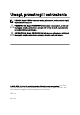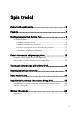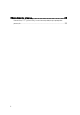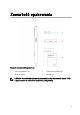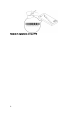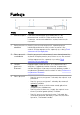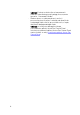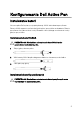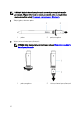Users Guide
Funkcje
Cecha Funkcja
1 Końcówka pióra Przesuwaj końcówkę po ekranie dotykowym, aby
przemieszczać wskaźnik. Pióro umożliwia pisanie,
rysowanie, zaznaczanie obiektów i wykonywanie innych
czynności.
2 Dolny przycisk na
obudowie
Naciśnij i przytrzymaj ten przycisk, a potem przesuń
końcówkę po obszarze, który chcesz wymazać. Aby
zmienić funkcję tego przycisku, zapoznaj się z sekcją Panel
sterowania aktywnego pióra.
3 Górny przycisk
na obudowie
Naciśnij ten przycisk, aby otworzyć menu kontekstowe lub
wykonać kliknięcie prawym przyciskiem myszy. Aby zmienić
funkcję tego przycisku, zapoznaj się z sekcją Panel
sterowania aktywnego pióra.
4 Lampka
parowania
Bluetooth
Migające białe światło oznacza, że tryb parowania jest
włączony. Ciągłe białe światło wskazuje, że parowanie
zostało ukończone. Informacje na temat parowania pióra z
urządzeniem Bluetooth można znaleźć w sekcji Parowanie z
urządzeniem Bluetooth.
5 Górny przycisk
• Naciśnij i przytrzymaj przez 3 sekundy, aby włączyć tryb
parowania.
• Naciśnij i przytrzymaj przez 1 sekundę, aby otworzyć
aplikację OneNote.
UWAGA: Funkcja ta działa nawet wtedy, gdy ekran
urządzenia jest zablokowany.
• Naciśnij przycisk dwa razy z rzędu, aby zapisać zrzut
ekranu i przesłać go do aplikacji OneNote.
• Naciśnij i przytrzymaj przycisk przez 1 sekundę, aby
uruchomić komputer lub tablet z trybu utrzymywania
łączności „Connected standby”.
7